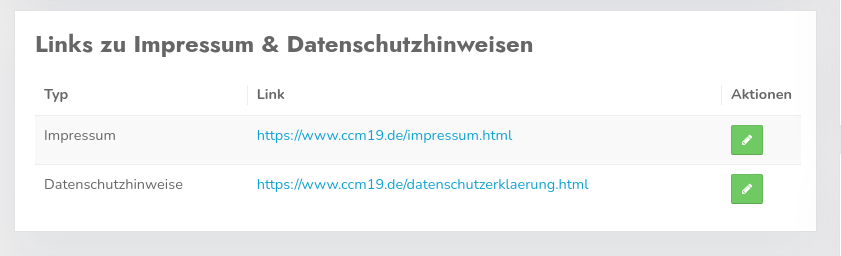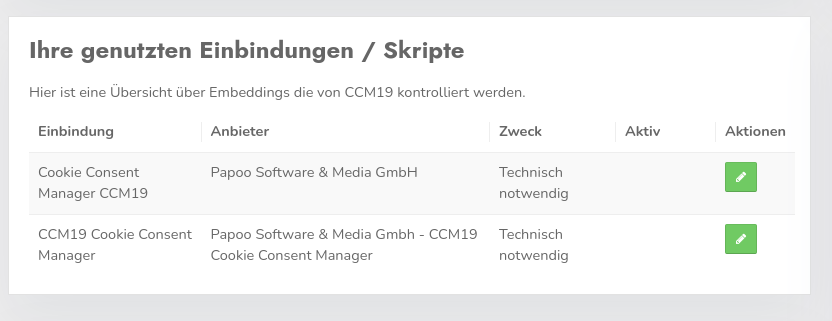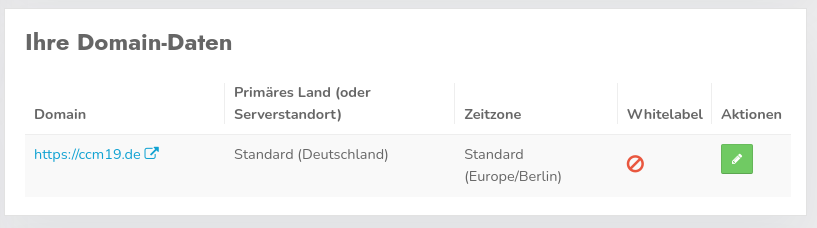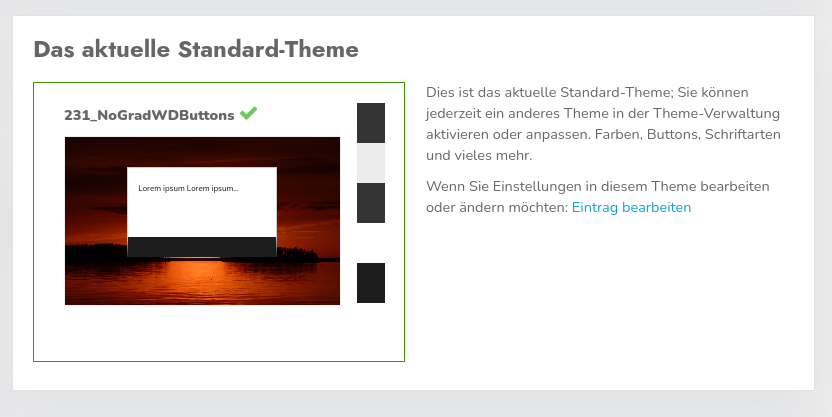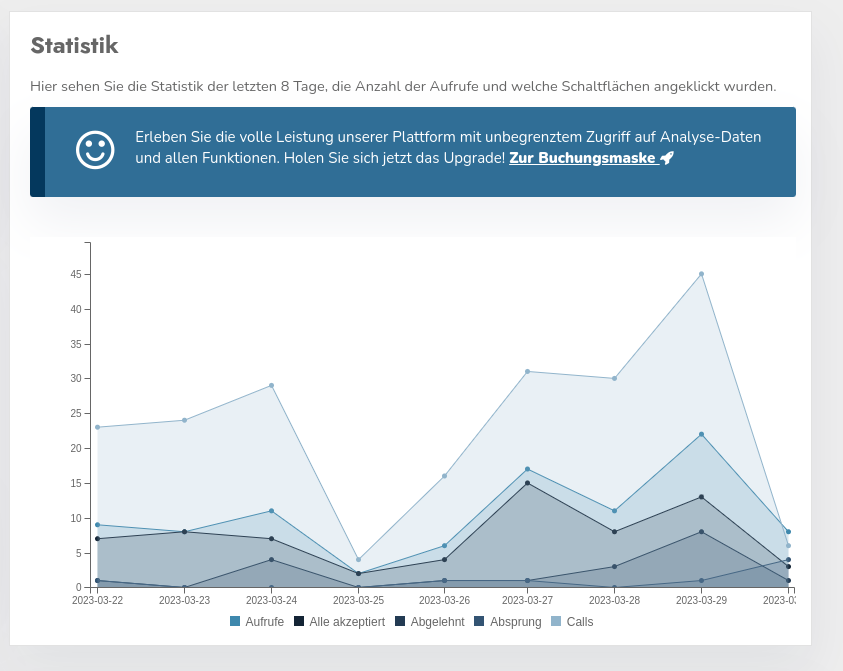Dashboard
Nachdem Sie im Domain-Manager eine Domain ausgewählt haben, landen Sie direkt im Domain-Dashboard . In diesem Dashboard sind einige Grundfunktionen aufgeführt.
Bitte zuerst bestätigen
CCM19 arbeitet sehr hart daran, alle möglichen und unmöglichen Fallstricke abzudecken – bei der schieren Anzahl an möglichen Überschneidungen mit anderen Skripten oder Problemen können wir leider nicht garantieren, dass nach Aktivierung alles 100%ig funktioniert. Alleine die Kombinationsmöglichkeiten der uns bekannten Skripte mit den jeweiligen Einstellmöglichkeiten geht in die Milliarden.
Mit dem Setzen dieses Hakens bestätigen Sie, dass Sie dies zur Kenntnis genommen haben und dass die Verantwortung für das Funktionieren alleine bei Ihnen oder dem Betreiber der jeweiligen Seite liegt.
Nach der Aktivierung können Sie nun alle Einstellungen vornehmen.
Widget aktivieren
Ist dieser Punkt deaktiviert, wird das CCM19 Modul im Frontend nicht angezeigt und die entsprechend hinterlegten Scripte werden nicht ausgeführt. Daten zu unbekannten Cookies und Scripten werden aber auch bei deaktiviertem Widget weitergesammelt.
Diese Funktion kann genutzt werden, um CCM19 auf der Webseite zu installieren und zu testen. Erst wenn alle Cookies und Skripte korrekt eingetragen wurden, sollten Sie CCM19 aktivieren.
CCM19 in Ihre Seite einbinden
Der wichtigste Punkt – hier finden Sie das HTML Schnipsel das Sie brauchen, um die Verbindung zwischen Ihrer Seite und CCM19 herzustellen.
Kopieren Sie den in Ihrer Oberfläche gelisteten Eintrag, der dem im folgenden Beispiel ähnelt:
In der Maske können Sie auswählen, in welcher Sprache die Maske dargestellt werden soll. Generell ist es auch möglich, dass die Maske die Sprache des Besuchers aus dem Browser ausliest. Zusätzlich gibt es die Möglichkeit, die Sprache im Frontend Widget auszuwählen.
Links zu Impressum & Datenschutzhinweisen
Hier wird Ihnen angezeigt welche Links Sie hinterlegt haben. Ein Klick auf den Link öffnet die genannte Seite, ein Klick auf das grüne Icon mit dem Stift führt Sie zur Bearbeitungsmaske.
Ihre genutzten Einbindungen / Skripte / Cookies
Hier ist eine Übersicht über Embeddings / Einbindungen / Skripte und Cookies, die von CCM19 kontrolliert werden. Sie können diese jederzeit bearbeiten indem Sie auf den grünen Button klicken.
Ihre Domain-Daten
Hier sind alle Daten gelistet die das CCM19 System über Ihre Domain kennt bzw. was Sie dazu abgespeichert haben.
Das aktuelle Standard-Theme
Dies ist das voreingestellte Standard-Theme. Sie können jederzeit ein anderes Theme in der Theme-Verwaltung aktivieren oder anpassen. Zu den Anpassungsmöglichkeiten gehören Farben, Buttons, Schriftarten und vieles mehr.
Wenn Sie die Einstellungen in diesem Theme bearbeiten oder ändern möchten, klicken Sie einfach auf den Link "Eintrag bearbeiten". Ein Klick auf das Vorschaubild selbst führt ebenfalls direkt zur Bearbeitungsmaske.
Statistik Überblick
Hier sehen Sie die Statistik der letzten 8 Tage, die Anzahl der Aufrufe und welche Schaltflächen angeklickt wurden. Im Free Account sind lediglich 8 Tage zu sehen, ausführlichere Daten erhalten Sie in jedem anderen beliebigen Bezahltarif.
Konfigurationsbox erneut öffnen per Link
Sie möchten Ihren Besuchern die Möglichkeit geben, sich nachträglich noch umzuentscheiden und z.B. doch keine Analyse-Cookies zuzulassen? Fügen Sie einfach folgendes HTML Snippet ein:
Somit wird beim Klick auf diesen Link das Konfigurations Pop-Up erneut für den Besucher geöffnet.
Falls Sie keine Javascript-Links einfügen können, können Sie alternativ das folgende Ziel in einem Link verwenden: #CCM.openWidget.
Quicksetup
Wenn Sie diesen Link anklicken landen Sie direkt wieder im Onboardingprozess zu dieser Domain. Dieses können Sie beliebig oft durchführen, allerdings werden alte Daten dabei immer wieder überschrieben.
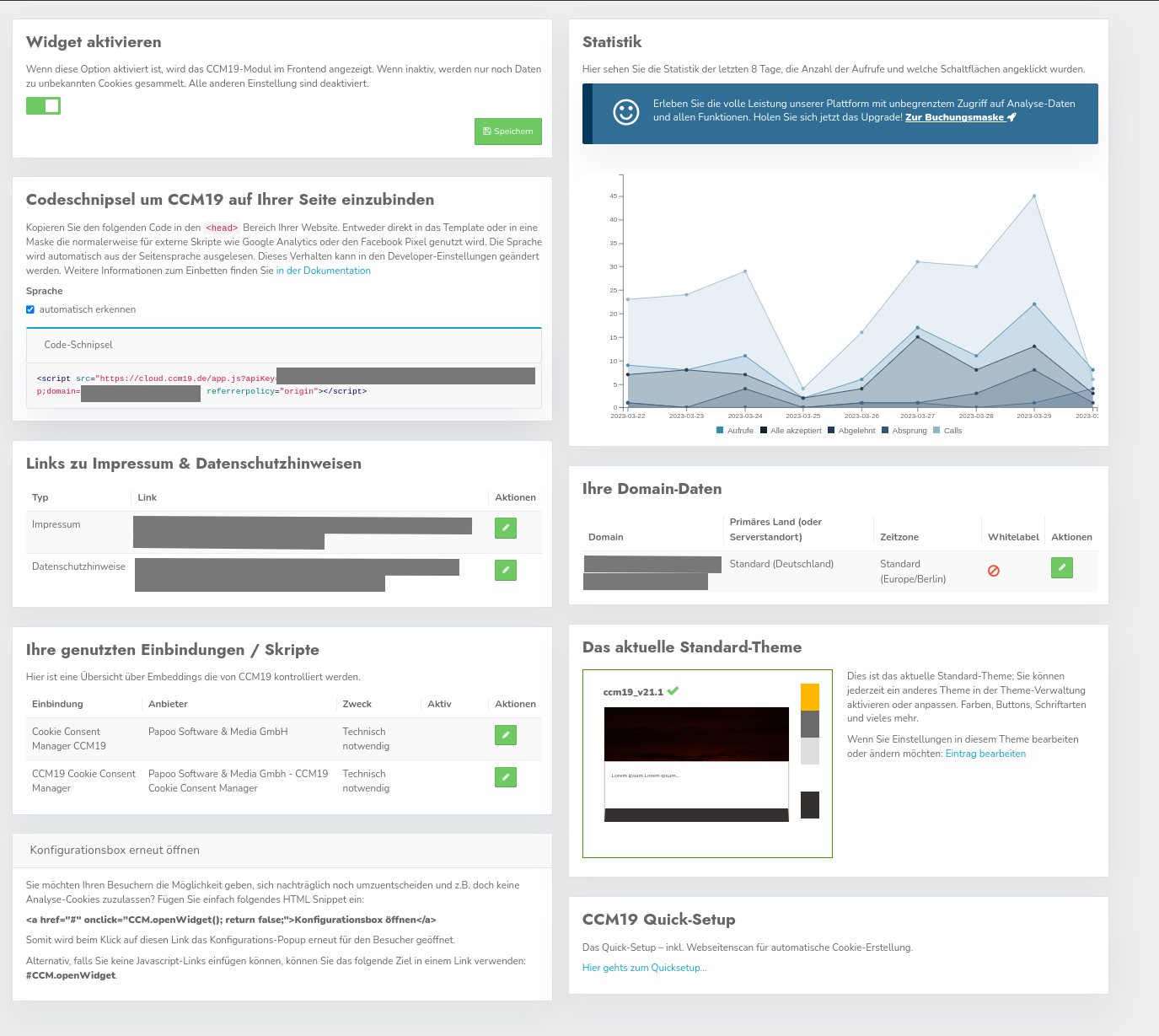
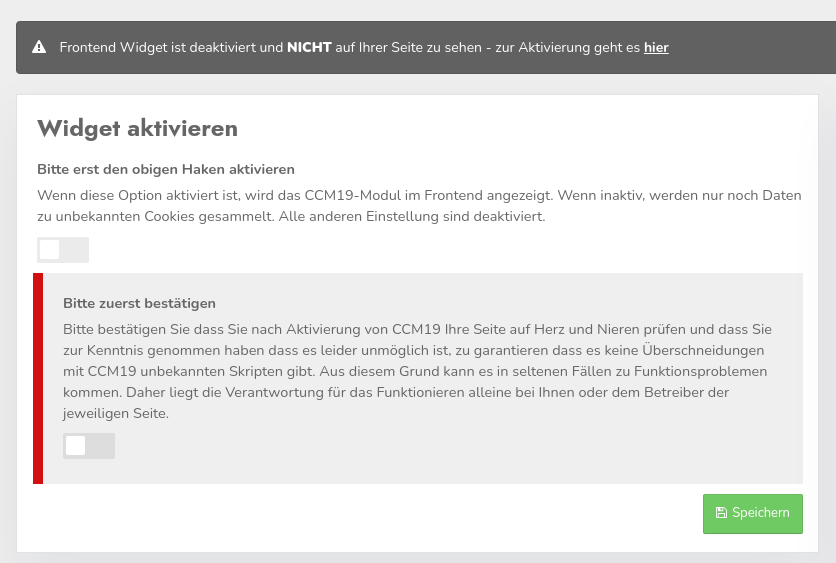
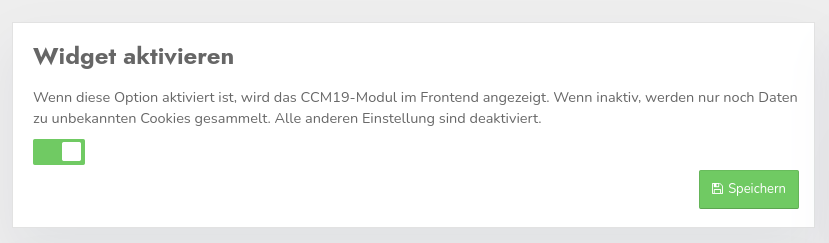
.jpg)